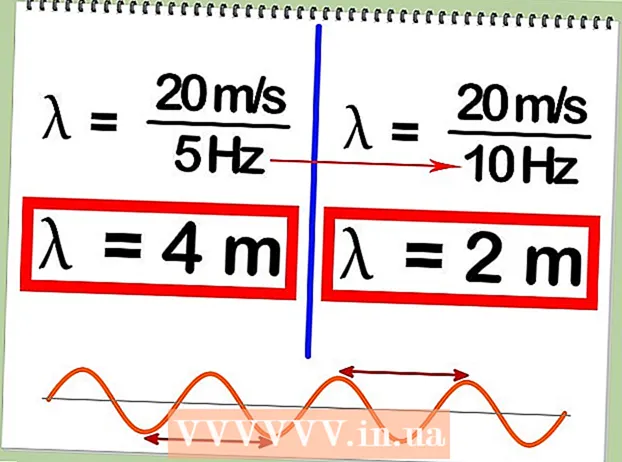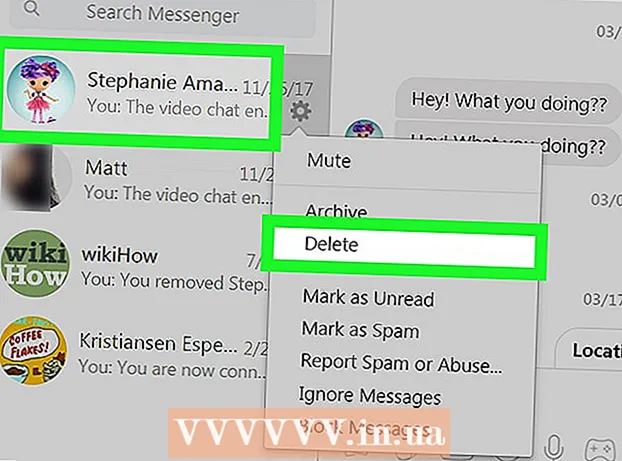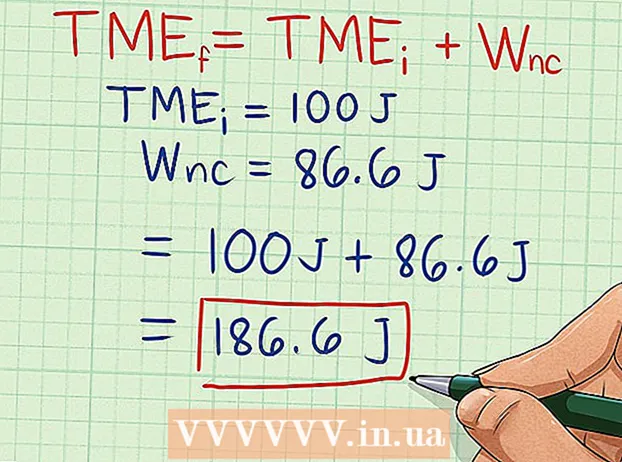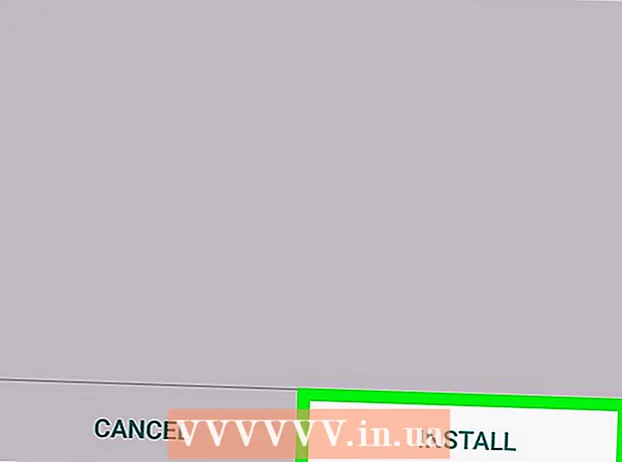作者:
Judy Howell
创建日期:
27 七月 2021
更新日期:
1 七月 2024

内容
使用计算机的管理员帐户,您可以调整系统设置并更改文件系统。无论使用哪种操作系统,都可以使用命令行更改管理员帐户密码。在Windows中,管理员帐户默认情况下处于禁用状态,如果要使用该帐户,则必须启用该帐户。
踩
方法1之3:Windows
 了解不同类型的管理员帐户。 Windows在XP之后的所有Windows版本中都会自动创建一个禁用的管理员帐户。由于安全原因,此帐户已被禁用,因为默认情况下,您创建的第一个个人帐户是管理员。以下方法将启用禁用的管理员帐户,然后为其设置密码。
了解不同类型的管理员帐户。 Windows在XP之后的所有Windows版本中都会自动创建一个禁用的管理员帐户。由于安全原因,此帐户已被禁用,因为默认情况下,您创建的第一个个人帐户是管理员。以下方法将启用禁用的管理员帐户,然后为其设置密码。 - 要更改您的个人管理员帐户的密码,请打开“控制面板”,然后选择“用户帐户”选项。选择您的个人管理员帐户,然后单击“创建密码”或“更改密码”。
 按键。⊞赢 然后输入“ cmd”。您应该看到“命令提示符”出现在搜索结果列表中。
按键。⊞赢 然后输入“ cmd”。您应该看到“命令提示符”出现在搜索结果列表中。  右键单击“命令提示符”,然后选择“以管理员身份运行”。
右键单击“命令提示符”,然后选择“以管理员身份运行”。 类型。净用户管理员/活跃用户:是然后按↵输入。这将在计算机上启用管理员帐户。激活管理员帐户的最常见原因是执行自动化工作,而每次更改系统设置时都不会出现“用户访问控制”消息。
类型。净用户管理员/活跃用户:是然后按↵输入。这将在计算机上启用管理员帐户。激活管理员帐户的最常见原因是执行自动化工作,而每次更改系统设置时都不会出现“用户访问控制”消息。  类型。净用户管理员 *然后按↵输入。允许您更改管理员密码。
类型。净用户管理员 *然后按↵输入。允许您更改管理员密码。  输入您要使用的密码。 键入时不会出现字符。按 ↵输入 输入密码后。
输入您要使用的密码。 键入时不会出现字符。按 ↵输入 输入密码后。  重新输入密码以确认。 如果密码不匹配,请重试。
重新输入密码以确认。 如果密码不匹配,请重试。  类型。净用户管理员/活跃用户:否然后按↵输入。这将禁用管理员帐户。不建议在不使用管理员帐户时使其保持活动状态。设置密码并以管理员身份执行所有所需的操作后,请从命令提示符中禁用该帐户。
类型。净用户管理员/活跃用户:否然后按↵输入。这将禁用管理员帐户。不建议在不使用管理员帐户时使其保持活动状态。设置密码并以管理员身份执行所有所需的操作后,请从命令提示符中禁用该帐户。
方法2之3:OS X
 了解程序。 如果您忘记了Mac,可以使用“单用户模式”来重置Mac的管理员密码。您不需要管理员访问权限即可执行此过程。
了解程序。 如果您忘记了Mac,可以使用“单用户模式”来重置Mac的管理员密码。您不需要管理员访问权限即可执行此过程。  重新启动计算机并按住。⌘命令+S. 按下。如果在计算机启动时按住这些键,将进入命令行。
重新启动计算机并按住。⌘命令+S. 按下。如果在计算机启动时按住这些键,将进入命令行。  类型。fsck -fy然后按⏎返回。这将扫描您的硬盘驱动器以查找错误,这可能需要几分钟。此过程对于继续是必要的。
类型。fsck -fy然后按⏎返回。这将扫描您的硬盘驱动器以查找错误,这可能需要几分钟。此过程对于继续是必要的。  类型。登上您的/然后按⏎返回。这使您可以更改文件系统。
类型。登上您的/然后按⏎返回。这使您可以更改文件系统。  类型。passwd管理员然后按⏎返回。您可以通过输入用户帐户名称而不是“管理员”来更改任何用户帐户的密码。
类型。passwd管理员然后按⏎返回。您可以通过输入用户帐户名称而不是“管理员”来更改任何用户帐户的密码。  输入两次新密码。 系统将要求您输入新密码,然后再次输入以确认。键入时未显示密码。
输入两次新密码。 系统将要求您输入新密码,然后再次输入以确认。键入时未显示密码。  类型。重启然后按⏎返回。这将重新启动计算机并正常加载OSX。您的管理员帐户现在将使用新密码。
类型。重启然后按⏎返回。这将重新启动计算机并正常加载OSX。您的管理员帐户现在将使用新密码。
方法3之3:Linux
 在继续操作之前,请先了解风险。 Linux的设计使您可以执行管理任务,而无需实际以管理员或“ root”用户身份登录。因此,强烈建议您进行作业 须藤 用于执行需要root用户访问权限的操作,而不是以root用户身份登录。自从你 须藤 可以与您自己的用户密码一起使用来进行root更改,实际上您不需要设置root密码。如果您确实想设置一个,请继续阅读。
在继续操作之前,请先了解风险。 Linux的设计使您可以执行管理任务,而无需实际以管理员或“ root”用户身份登录。因此,强烈建议您进行作业 须藤 用于执行需要root用户访问权限的操作,而不是以root用户身份登录。自从你 须藤 可以与您自己的用户密码一起使用来进行root更改,实际上您不需要设置root密码。如果您确实想设置一个,请继续阅读。  打开终端。 您可以通过终端更改密码,可以从任务栏打开该终端,也可以通过按 Ctrl+Alt键+T..
打开终端。 您可以通过终端更改密码,可以从任务栏打开该终端,也可以通过按 Ctrl+Alt键+T..  类型。须藤密码然后按↵输入。系统将要求您输入用户密码。
类型。须藤密码然后按↵输入。系统将要求您输入用户密码。  输入新的root密码。 输入用户密码后,系统将提示您创建新的root密码。系统将要求您输入两次以进行确认。键入密码时,您不会在屏幕上看到该密码。
输入新的root密码。 输入用户密码后,系统将提示您创建新的root密码。系统将要求您输入两次以进行确认。键入密码时,您不会在屏幕上看到该密码。